Slik deaktiverer du nettsøkeresultater på Windows 11
Microsoft Windows 11 Helt / / February 01, 2022

Sist oppdatert den

Hvis du kjører et søk på Windows 11, vil du se Bing-søkeresultater vises. Du kan raskt deaktivere nettsøkeresultater på Windows 11 ved å følge denne veiledningen.
Sliter du med å finne en viktig fil? Du kan raskt søke etter filer på Windows 11 ved å bruke Start-menyen eller søkeknappen på oppgavelinjen. Dette er en hendig funksjon å ha, men for noen brukere er søkeresultatene de ser ikke så veldig nyttige.
Dette er vanligvis på grunn av nettresultatene som Windows legger til i et søk. Hvis du ikke vil at nettresultater fra Bing skal vises i de lokale søkeresultatene dine på Windows 11, kan du slå dette av.
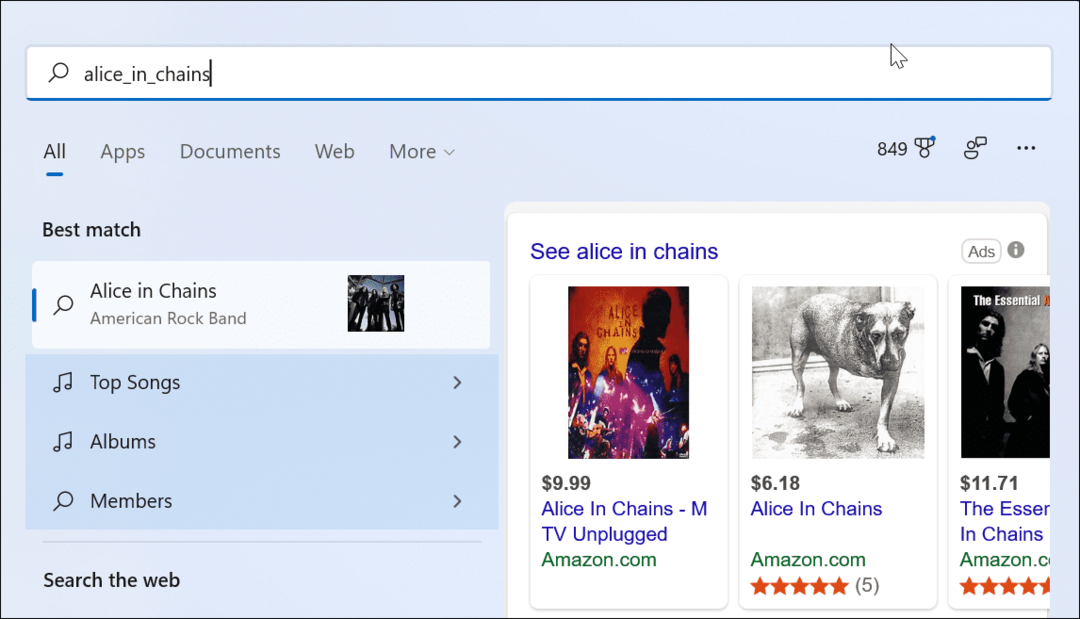
Når du søker fra Start-menyen eller søkefeltet på oppgavelinjen, viser den lokale resultater og nettresultater.
Hvis du vil vite hvordan du deaktiverer nettsøkeresultater på Windows 11, er dette hva du må gjøre.
Slik deaktiverer du nettsøkeresultater ved å bruke Group Policy Editor på Windows 11
Den første metoden vi skal se på er å bruke
Slik deaktiverer du nettsøkeresultater ved å bruke GPE på Windows 11:
- Klikk på Start knapp eller trykk på Windows-tast på tastaturet ditt.
- Type gpedit og klikk på det øverste resultatet for å åpne Group Policy Editor.
- I Redaktør for gruppepolicy vindu, naviger til følgende bane:
Brukerkonfigurasjon > Administrative maler > Windows-komponenter > Filutforsker
- Dobbeltklikk på Slå av visning av nylige søkeoppføringer i Filutforsker-søkeboksen alternativ.
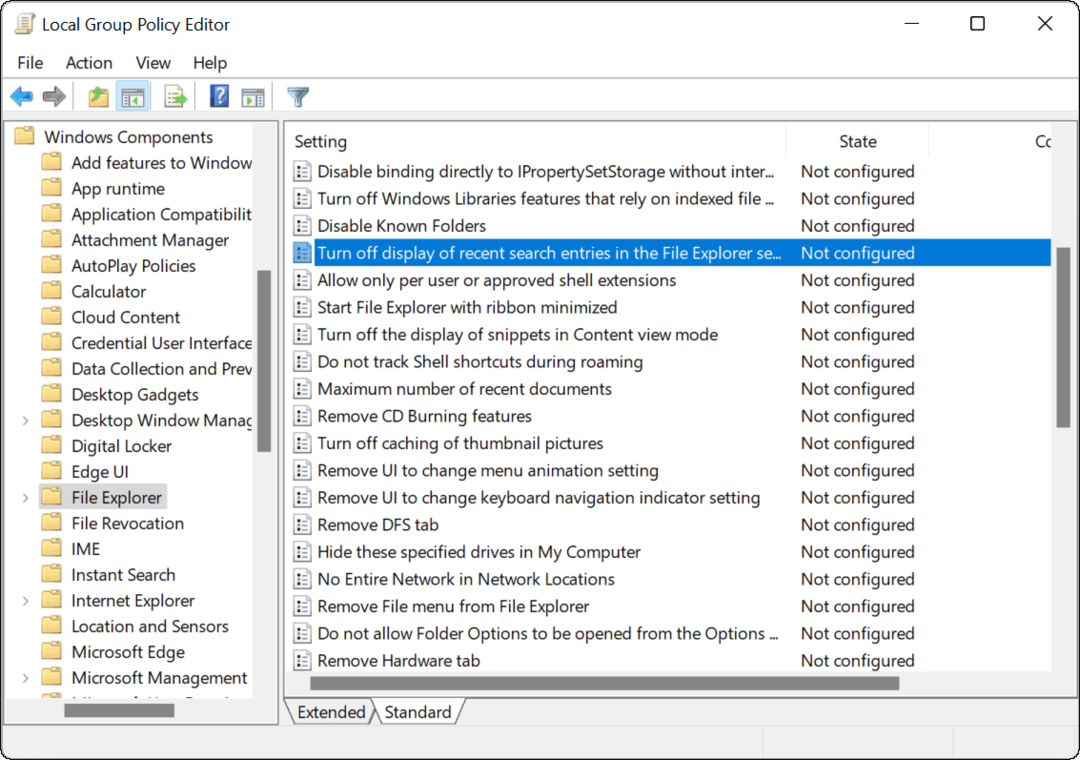
- Klikk på Aktivert alternativet, og klikk deretter OK på bunnen.
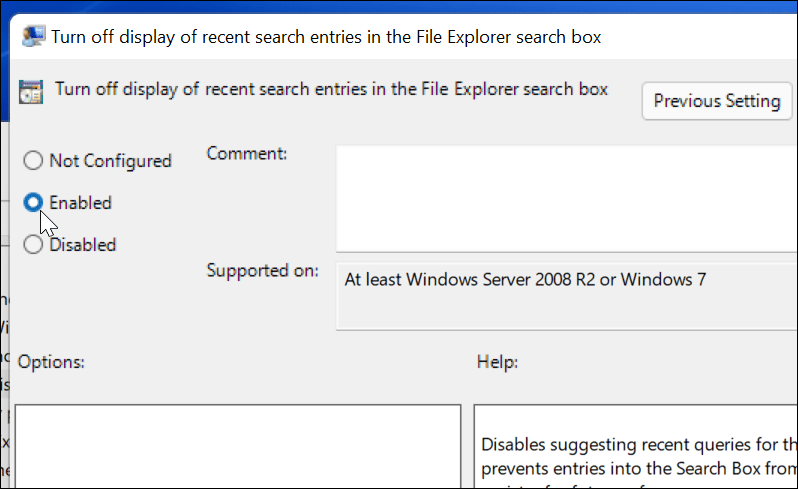
- Avslutt gruppepolicyredigering og start Windows 11 på nytt.
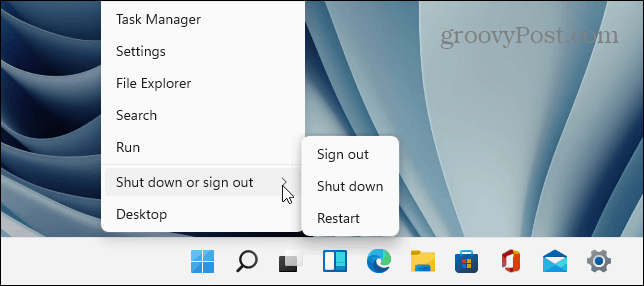
- Etter omstart, logg på PC-en og start Søk fra oppgavelinjen eller Start-menyen. Når du søker etter et element, vil det ikke lenger vise nettresultater fra Bing.
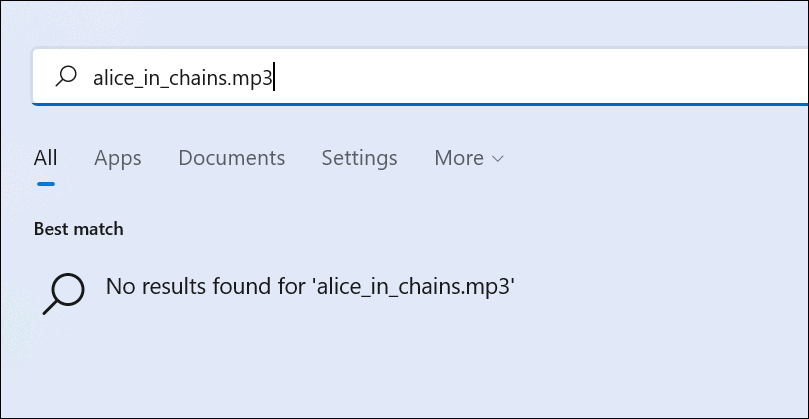
Hvis du vil aktivere nettsøkeresultater på nytt, følger du trinnene ovenfor frem til trinn 5. Derfra velger du Ikke konfigurert > OK og start PC-en på nytt.
Slik deaktiverer du nettsøk på Windows 11 via registeret
Som vi har nevnt, er Group Policy Editor begrenset til brukere av Windows 11 Pro, Education og Enterprise. Hvis du kjører Windows 11 Home, må du endre registeret for å hindre at nettresultater vises.
Følg disse trinnene for å deaktivere nettsøkeresultater på Windows 11 Home ved å bruke registeret:
- Klikk på Start knapp eller trykk på Windows-tasten og skriv regedit.
- Velg toppen Beste match resultat for å starte Registerredigering.
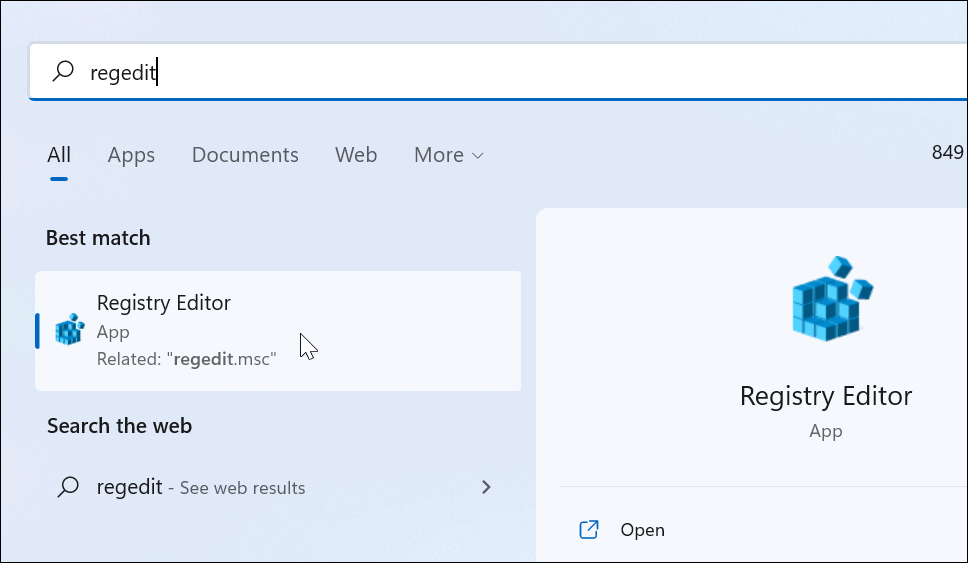
- Deretter navigerer du til følgende bane - du kan kopiere og lime den inn i registerredigeringsadresselinjen:
HKEY_CURRENT_USER\SOFTWARE\Policies\Microsoft\Windows
- Høyreklikk på Windows tasten til venstre, og velg deretter Ny > Nøkkel fra menyen.
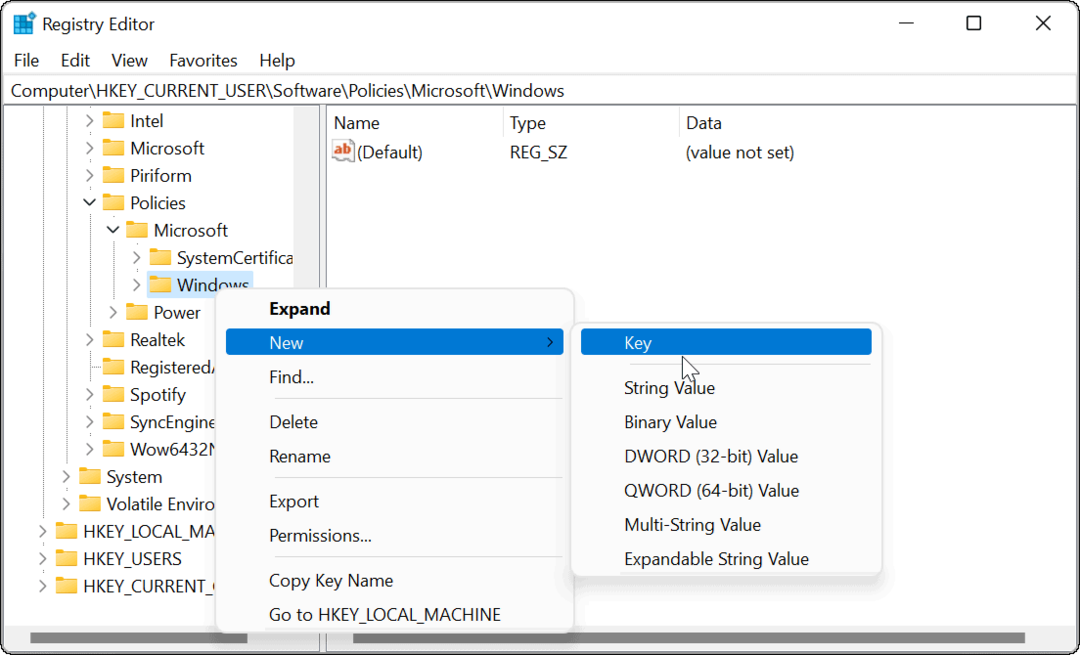
- Gi nøkkelen et navn Utforsker og treffer Tast inn på tastaturet ditt.
- Høyreklikk på Utforsker nøkkel du nettopp opprettet og velg Ny > DWORD (32-bit) verdi.
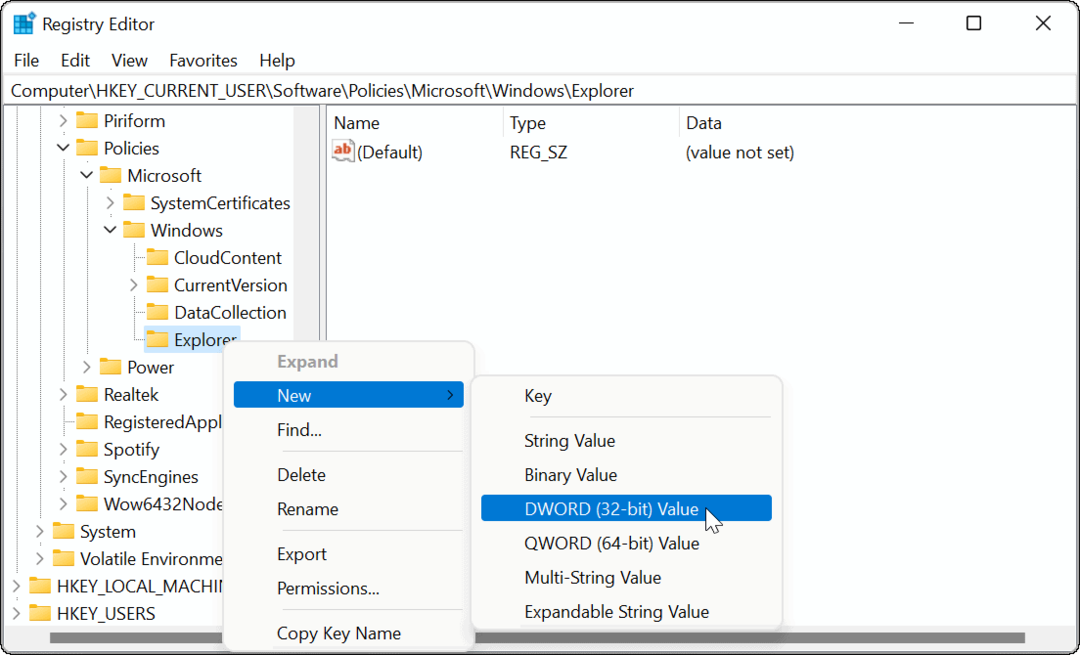
- Gi DWORD-verdien et navn Deaktiver SearchBoxSuggestions. Dobbeltklikk på den, gi den en Verdi data av 1, klikk deretter OK.
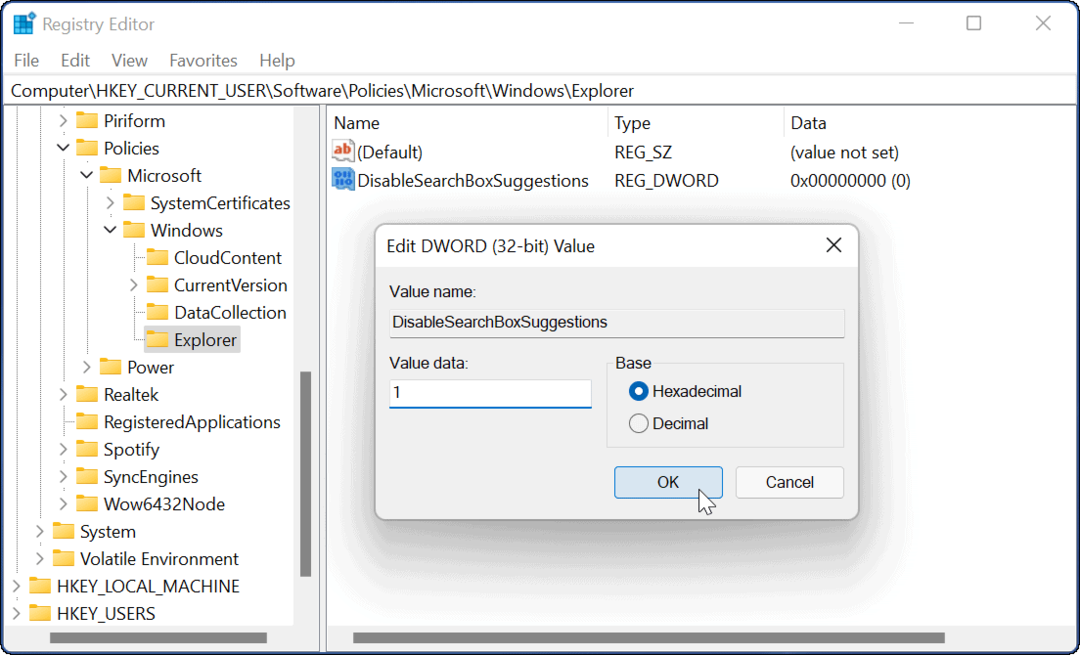
- Avslutt til slutt Registerredigering og start Windows 11 på nytt.
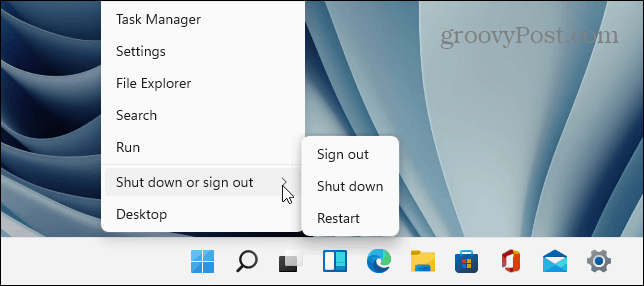
Etter at du har startet systemet på nytt, logger du på igjen. Når du søker fra oppgavelinjen eller Start-menyen, vises ikke nettresultater lenger. Hvis du vil endre det tilbake og aktivere webresultater, åpner du Registerredigering og går til:
HKEY_CURRENT_USER\SOFTWARE\Policies\Microsoft\Windows
Slett deretter Deaktiver SearchBoxSuggestions nøkkel du opprettet eller gi den en verdi av 0.
Tilpasse søkeresultater for Windows 11
Hvis du vil begrense søkene dine til bilder, dokumenter og andre viktige filer. så kan du enkelt deaktivere nettsøkeresultater på Windows 11 ved å følge trinnene ovenfor. Dette er en rask og enkel måte å rydde opp i søkeopplevelsen og tilpasse den til dine behov.
Det er mange andre måter du kan tilpasse Windows 11 for å passe deg. For eksempel, hvis du ikke liker den sentrerte oppgavelinjen, kan du flytte Start til venstre, eller for et annet utseende, kan du gi mørk modus på Windows 11 et forsøk. Det er også verdt å merke seg at du kan deaktiver nettsøk på Windows 10også.
Slik finner du din Windows 11-produktnøkkel
Hvis du trenger å overføre Windows 11-produktnøkkelen eller bare trenger den for å gjøre en ren installasjon av operativsystemet,...
Slik sletter du Google Chrome-buffer, informasjonskapsler og nettleserlogg
Chrome gjør en utmerket jobb med å lagre nettleserloggen, bufferen og informasjonskapslene for å optimalisere nettleserens ytelse på nettet. Slik gjør hun...
Prismatching i butikk: Slik får du nettpriser mens du handler i butikken
Å kjøpe i butikk betyr ikke at du må betale høyere priser. Takket være prismatchingsgarantier kan du få online rabatter mens du handler i...
Slik gir du et Disney Plus-abonnement med et digitalt gavekort
Hvis du har likt Disney Plus og ønsker å dele det med andre, kan du kjøpe et Disney+ gaveabonnement for...



